iPhone – Benutzerhandbuch
- iPhone – Benutzerhandbuch
- Neue Funktionen in iOS 13
- Unterstützte iPhone-Modelle
-
- Beenden des Ruhezustands und Entsperren
- Anpassen der Lautstärke
- Ändern der Töne und des Vibrationsverhaltens
- Zugriff auf Funktionen aus dem Sperrbildschirm
- Öffnen von Apps auf dem Home-Bildschirm
- Aufnehmen eines Bildschirmfotos oder des Bildschirminhalts
- Ändern oder Sperren der Bildschirmausrichtung
- Ändern des Hintergrundbilds
- Verlagern von Objekten auf dem Bildschirm
- Mit dem iPhone suchen
- Verwenden von AirDrop zum Senden von Objekten
- Ausführen von Schnellaktionen
- Verwenden und Anpassen des Kontrollzentrums
- Anzeigen und Verwalten der Ansicht „Heute“
- Aufladen der Batterie und Prüfen der Batterielaufzeit
- Bedeutung der Statussymbole
- Reisen mit dem iPhone
-
- Rechner
- Kompass
-
- Einrichten von FaceTime
- Tätigen und Annehmen von Anrufen
- Tätigen eines Gruppenanrufs mit FaceTime
- Aufnehmen eines Live Photo
- Verwenden anderer Apps während eines Anrufs
- Hinzufügen von Kameraeffekten
- Ändern der Audio- und Videoeinstellungen
- Beenden eines Anrufs oder Umschalten zur App „Nachrichten“
- Blockieren unerwünschter Anrufer
-
- Sammeln von Fitness- und Gesundheitsdaten
- Anzeigen von Fitness- und Gesundheitsinformationen
- Verfolgen des Menstruationszyklus
- Überwachen der Audiopegel
- Teilen von Gesundheits- und Fitnessdaten
- Herunterladen medizinischer Aufzeichnungen
- Notfallpass erstellen und teilen
- Registrierung als Organspender
- Erstellen eines Backups deiner Gesundheitsdaten
-
- Übersicht über die App „Home“
- Hinzufügen und Steuern von Geräten
- Einrichten von Geräten
- Hinzufügen weiterer Haushalte
- Einrichten eines HomePod
- Konfigurieren von Kameras
- Konfigurieren eines Routers
- Erstellen und Verwenden von Szenen
- Steuern deines Zuhauses mit Siri
- Automationen und Fernsteuerung
- Erstellen einer Automation
- Teilen der Steuerung mit anderen Personen
-
- Schreiben einer E-Mail-Nachricht
- Hinzufügen von Anhängen
- Adressieren und Senden von E-Mail-Nachrichten
- Anzeigen einer E-Mail-Nachricht
- Speichern eines E-Mail-Entwurfs
- Markieren und Filtern von E-Mail-Nachrichten
- Verwalten deiner E-Mail-Nachrichten
- Suchen nach einer E-Mail-Nachricht
- Löschen und Wiederherstellen von E-Mail-Nachrichten
- Umgang mit Anhängen
- Drucken von E-Mail-Nachrichten
-
- Anzeigen von Karten
- Suchen von Orten
- Umsehen
- Markieren von Orten
- Abrufen von Informationen über einen Ort
- Teilen von Orten
- Sichern von Lieblingsorten
- Erstellen von Sammlungen
- Abrufen von Verkehrs- und Wetterinformationen
- Abrufen von Routen
- Abrufen detaillierter Wegbeschreibungen
- Suchen nach deinem Auto
- Fahrdienst
- Flyover-Touren in der App „Karten“
- Zur Verbesserung von Karten beitragen
-
- Einrichten der App „Nachrichten“
- Senden und Empfangen von Nachrichten
- Teilen von Fotos, Videos und Audionachrichten
- Animieren von Nachrichten
- Verwenden von mit iMessage kompatiblen Apps
- Verwenden von Animojis und Memojis
- Senden eines Digital Touch-Effekts
- Senden und Empfangen von Geldbeträgen mit Apple Pay
- Ändern von Mitteilungen
- Filtern und Blockieren von Nachrichten
- Löschen von Nachrichten
-
- Anzeigen von Fotos und Videos
- Bearbeiten von Fotos und Videos
- Bearbeiten von Live Photos
- Bearbeiten von Fotos im Porträtmodus
- Verwalten von Fotos in Alben
- Suchen in der App „Fotos“
- Teilen von Fotos und Videos
- Anzeigen von Rückblicken
- Suchen nach Personen in der App „Fotos“
- Durchsuchen der Fotos nach Aufnahmeort
- Verwenden von iCloud-Fotos
- Teilen von Fotos mittels geteilter Alben in iCloud
- Verwenden des Albums „Mein Fotostrom“.
- Importieren von Fotos und Videos
- Drucken von Fotos
- Kurzbefehle
- Aktien
- Tipps
- Wetter
-
- Einrichten der Familienfreigabe
- Teilen von Käufen mit Familienmitgliedern
- Aktivieren von „Vor dem Kaufen fragen“
- Ausblenden von Käufen
- Teilen von Abonnements
- Teilen von Fotos, eines Kalenders oder anderer Objekte mit Familienmitgliedern
- Ortung eines vermissten Geräts eines Familienmitglieds
- Bildschirmzeit für Familienmitglieder einrichten
-
- Teilen der Internetverbindung
- Erlauben von Telefonanrufen auf iPad, iPod touch und Mac
- Handoff von Aufgaben zwischen iPhone und Mac
- Ausschneiden, Kopieren und Einsetzen zwischen iPhone und Mac
- Herstellen einer Verbindung zwischen iPhone und Computer über USB
- Synchronisieren des iPhone mit deinem Computer
- Übertragen von Dateien zwischen dem iPhone und deinem Computer über iTunes
-
- Einführung zu CarPlay
- Herstellen der Verbindung mit CarPlay
- Verwenden von Siri
- Verwenden der integrierten Bedienelemente deines Fahrzeugs
- Verwenden der detaillierten Wegbeschreibungen
- Ändern der Kartenansicht
- Tätigen von Anrufen
- Wiedergeben von Musik
- Anzeigen deines Kalenders
- Senden und Empfangen von Textnachrichten
- Wiedergeben von Podcasts
- Wiedergabe von Hörbüchern
- Anhören von News-Storys anhören
- Steuern deines Zuhauses
- Verwenden anderer Apps mit CarPlay
- Ändern der Anordnung von Symbolen auf dem CarPlay-Home-Bildschirm
- Ändern der Einstellungen in CarPlay
-
-
- Festlegen eines Codes
- Einrichten von Face ID
- Einrichten von Touch ID
- Ändern des Zugriffs auf Objekte bei gesperrtem iPhone
- Erstellen von Passwörtern für Websites und Apps
- Teilen von Passwörtern mit AirDrop
- Automatisches Ausfüllen von SMS-Codes auf dem iPhone
- Verwalten der Zwei-Faktor-Authentifizierung
- Konfigurieren des iCloud-Schlüsselbunds
- Verwenden von VPN
-
- Neustarten des iPhone
- Neustart des iPhone erzwingen
- Aktualisieren von iOS
- Erstellen eines Backups deines iPhone
- Zurücksetzen des iPhone auf die Standardwerte
- Wiederherstellen aller Inhalte aus einem Backup
- Wiederherstellen von gekauften und gelöschten Objekten
- Verkaufen oder Verschenken deines iPhone
- Löschen des gesamten Inhalts und aller Einstellungen
- Wiederherstellen der Werkseinstellungen des iPhone
- Installieren oder Entfernen von Konfigurationsprofilen
-
- Einführung in die Funktionen der Bedienungshilfe
-
-
- Aktivieren und Einüben von VoiceOver
- Ändern der VoiceOver-Einstellungen
- Erlernen von VoiceOver-Gesten
- iPhone mit VoiceOver-Gesten bedienen
- Steuern von VoiceOver mithilfe des Rotors
- Verwenden der Bildschirmtastatur
- Schreiben mit dem Finger
- Verwenden von VoiceOver mit einem Magic Keyboard
- Eingeben von Braillezeichen auf dem Bildschirm bei Verwendung von VoiceOver
- Verwenden einer Braillezeile
- Anpassen von Gesten und Tastaturkurzbefehlen
- Verwenden von VoiceOver mit einem Zeigergerät
- Verwenden von VoiceOver in Apps
- Zoomen
- Lupe
- Anzeige & Textgröße
- Bewegung
- Gesprochene Inhalte
- Audiobeschreibungen
-
-
- Wichtige Informationen zur Sicherheit
- Wichtige Informationen zur Handhabung
- Abrufen von Informationen über dein iPhone
- Anzeigen oder Ändern der Mobilfunkeinstellungen
- Weitere Ressourcen für Software und Service
- FCC-Konformitätserklärung
- ISED-Konformitätserklärung (Kanada)
- Ultrabreitband-Informationen
- Informationen zu Laserklasse 1
- Apple und die Umwelt
- Informationen zur Entsorgung und zum Recycling
- Copyright
Ändern allgemeiner Einstellungen für das iPhone
Durch Tippen auf „Einstellungen“ ![]() (auf dem Home-Bildschirm) kannst du die Einstellungen für dein iPhone konfigurieren und anpassen. Du kannst die Sprache und die Region festlegen, die Bezeichnung für dein iPhone ändern, andere Töne für Mitteilungen wählen und viele andere Präferenzen festlegen.
(auf dem Home-Bildschirm) kannst du die Einstellungen für dein iPhone konfigurieren und anpassen. Du kannst die Sprache und die Region festlegen, die Bezeichnung für dein iPhone ändern, andere Töne für Mitteilungen wählen und viele andere Präferenzen festlegen.
Die Einstellungen für die verschiedenen Apps werden in den Kapiteln zu diesen Apps erläutert. In den folgenden Abschnitten findest du einige Beispiele für allgemeine Einstellungen und dazu, wo du diese Einstellungen finden kannst.

Einstellungen finden
Wähle „Einstellungen“ ![]() und streiche nach unten, um das Suchfeld anzuzeigen. Gib einen Suchbegriff ein (z. B. „alert“ oder „iCloud“) und tippe auf eine Einstellung.
und streiche nach unten, um das Suchfeld anzuzeigen. Gib einen Suchbegriff ein (z. B. „alert“ oder „iCloud“) und tippe auf eine Einstellung.
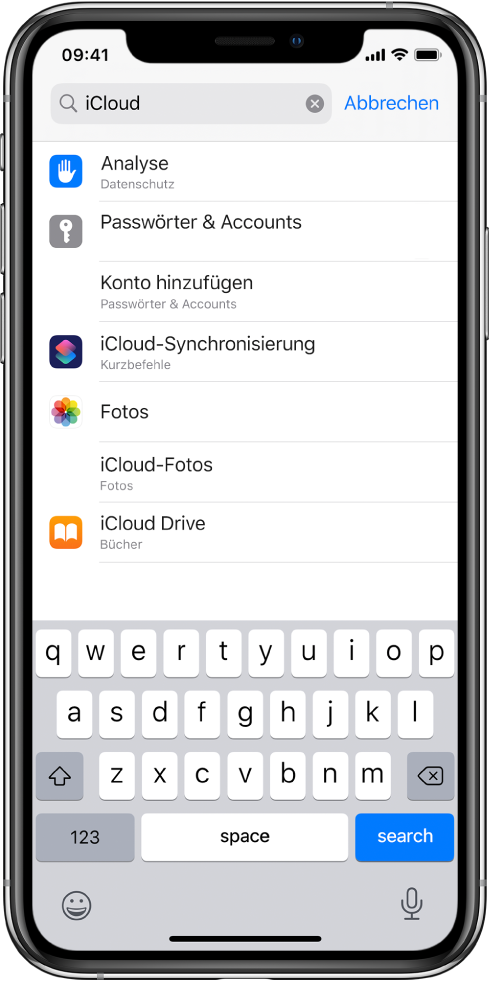
Datum und Uhrzeit einstellen
Standardmäßig werden das Datum und die Uhrzeit, die auf dem Sperrbildschirm zu sehen sind, abhängig von deinem Standort automatisch eingestellt. Falls die Zeitangaben nicht richtig sind, kannst du sie manuell anpassen.
Wähle „Einstellungen“
 > „Allgemein“ > „Datum & Uhrzeit“.
> „Allgemein“ > „Datum & Uhrzeit“.Aktiviere eine der folgenden Optionen:
Automatisch einstellen: Das iPhone ruft die korrekte Zeit über das Mobilfunknetz ab und aktualisiert die Uhrzeit für die Zeitzone, in der du dich befindest. Einige Netze unterstützen die Netzwerkzeit allerdings nicht, weshalb das iPhone in einigen Regionen die lokale Uhrzeit möglicherweise nicht automatisch erkennen kann.
24 Stunden: (Diese Option ist nicht in allen Regionen verfügbar.) Das iPhone verwendet die Zahlen 0 bis 23 für die Stundenanzeige.
Zum Ändern von Standarddatum und -uhrzeit deaktiviere „Automatisch einstellen“ und ändere dann das angezeigte Datum und die Uhrzeit.
Sprache und Region einstellen
Wähle „Einstellungen“
 > „Allgemein“ > „Sprache & Region“.
> „Allgemein“ > „Sprache & Region“.Lege die folgenden Einstellungen fest:
Die Sprache für das iPhone
Die Region
Das Kalenderformat
Die Temperatureinheit (Celsius oder Fahrenheit)
Wähle „Einstellungen“ > „Allgemein“ > „Tastatur“ >„Tastaturen“, um eine Tastatur für eine weitere Sprache hinzuzufügen. Tippe dann auf „Tastatur hinzufügen“.
Weitere Informationen findest du unter Hinzufügen oder Ändern von Tastaturen auf dem iPhone.
Namen deines iPhone ändern
Der Name deines iPhone wird für iCloud, AirDrop, den persönlichen Hotspot und deinen Computer verwendet.
Wähle „Einstellungen“
 > „Allgemein“ > „Info“ > „Name“.
> „Allgemein“ > „Info“ > „Name“.Tippe auf
 , gib einen neuen Namen ein und tippe danach auf „Fertig“.
, gib einen neuen Namen ein und tippe danach auf „Fertig“.
Accounts für Mail, Kontakte und Kalender einrichten
Zusätzlich zu den Apps, die du mit deinem iPhone erhältst und die du in Verbindung mit iCloud verwenden kannst, unterstützt dein iPhone auch Microsoft Exchange und andere internetbasierte Mail-, Kontakt- und Kalenderdienste.
Wähle „Einstellungen“
 > „Accounts & Passwörter“ > „Account hinzufügen“.
> „Accounts & Passwörter“ > „Account hinzufügen“.Tippe, um einen Mail-Account hinzuzufügen, auf einen E-Mail-Dienst – zum Beispiel „Google“, „Yahoo“ oder „Aol.com“ – und gib die Angaben zu deinem E-Mail-Account ein.
Tippe auf „Andere“, um einen Kontakte- oder Kalender-Account hinzuzufügen, und führe beliebige der folgenden Schritte aus:
Kontakte-Account hinzufügen: Tippe auf „LDAP-Account“ oder auf „CardDAV-Account“ (sofern dein Unternehmen oder deine Organisation derartige Accounts unterstützt) und gib danach die benötigten Informationen ein. Weitere Informationen findest du unter Verwenden von Kontakten anderer Accounts auf dem iPhone.
Kalender-Account hinzufügen: Tippe auf „CalDAV-Account“ und gib danach die benötigten Informationen ein. Weitere Informationen findest du unter Verwenden mehrerer Kalender auf dem iPhone.
iCal-Kalender (.ics) abonnieren: Tippe auf „Kalenderabo hinzufügen“ und gib die URL der .ics-Datei ein, die du abonnieren möchtest, oder importiere eine .ics-Datei aus Mail.
Weitere Informationen zum Konfigurieren eines Microsoft Exchange-Accounts in einer Unternehmensumgebung findest du im Apple Support-Artikel Exchange ActiveSync auf dem iPhone, iPad oder iPod touch einrichten.